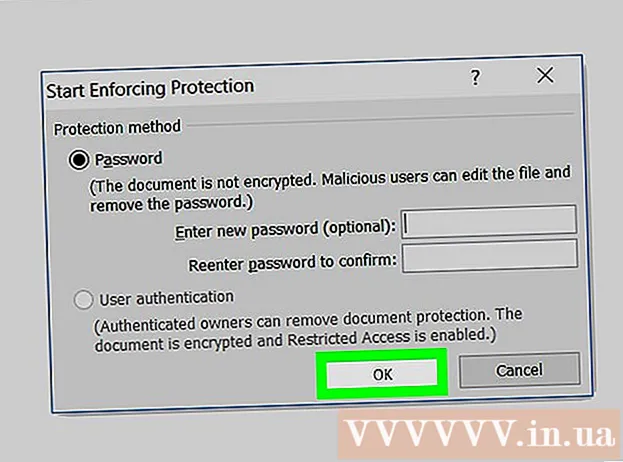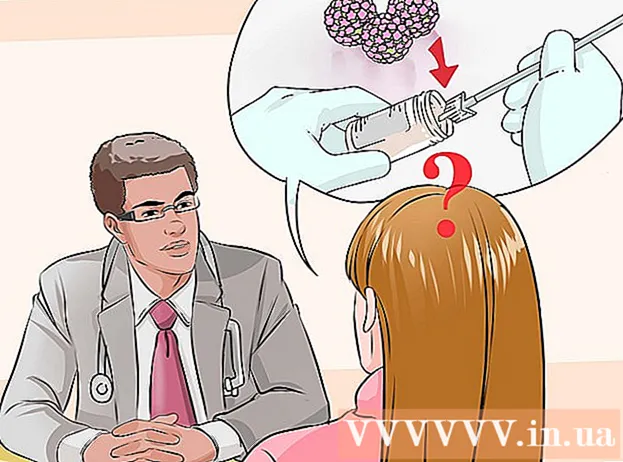लेखक:
Monica Porter
निर्मितीची तारीख:
20 मार्च 2021
अद्यतन तारीख:
1 जुलै 2024
![Google क्रोम पृष्ठभूमि कैसे बदलें - [Google क्रोम को अनुकूलित करें]](https://i.ytimg.com/vi/w4ujX856Qng/hqdefault.jpg)
सामग्री
हा लेख Google Chrome ब्राउझरची पार्श्वभूमी प्रतिमा कशी बदलावी याबद्दल मार्गदर्शन करेल. आपण नवीन गूगल क्रोम ब्राउझर वापरत असल्यास, आपण Google लायब्ररीमधून चित्रे अपलोड करण्यासाठी किंवा फोटो निवडण्यासाठी नवीन टॅब पृष्ठाचा सेटिंग्ज मेनू वापरू शकता. आपण आपल्या ब्राउझरच्या सेटिंग्ज मेनूमधून Google Chrome साठी थीम देखील जोडू शकता.
पायर्या
पद्धत 1 पैकी 1: नवीन टॅब पृष्ठ वापरा
गुगल क्रोम. Chrome अनुप्रयोग चिन्हावर क्लिक करा किंवा डबल-क्लिक करा. हे चिन्ह लाल, पिवळे, हिरवे आणि निळे बलूनसारखे दिसते.
- आपण Chrome च्या नवीनतम आवृत्तीमध्ये अद्यतनित न केल्यास, चिन्हावर क्लिक करा ⋮ वरच्या उजव्या कोपर्यात, नंतर निवडा मदत करा (मदत), क्लिक करा गूगल क्रोम बद्दल (गूगल क्रोम बद्दल), क्लिक करा अद्यतनित करा (अद्यतनित) आणि क्लिक करा पुन्हा सुरू करा (रीस्टार्ट) सुरू ठेवण्यापूर्वी सूचित केल्यास.

. हे चिन्ह पृष्ठाच्या उजव्या कोप .्यात आहे. एक पॉप-अप मेनू दिसेल.
गुगल क्रोम. Chrome अनुप्रयोग चिन्हावर क्लिक करा किंवा डबल क्लिक करा. हे चिन्ह लाल, पिवळे, हिरवे आणि निळे बलूनसारखे दिसते.
चिन्हावर क्लिक करा ⋮ Chrome विंडोच्या वरील उजव्या कोपर्यात. एक ड्रॉप-डाउन मेनू दिसेल.

क्लिक करा सेटिंग्ज ड्रॉप-डाउन मेनूमध्ये (सेटिंग्ज). सेटिंग्ज पृष्ठ उघडेल.
खाली स्क्रोल करा आणि क्लिक करा थीम्स (थीम) हा पर्याय "स्वरुप" पर्याय गटाच्या शीर्षस्थानी आहे.

वॉलपेपरसाठी एक थीम निवडा. आपल्याला आपल्या आवडीचे विषय सापडल्याशिवाय आपण विषयांच्या सूचीमध्ये ब्राउझ कराल, नंतर विषय निवडण्यासाठी त्यावरील नावावर क्लिक करा.
बटणावर क्लिक करा Chrome मध्ये जोडा (क्रोममध्ये जोडा). हे निळे बटण विषय पृष्ठाच्या शीर्षस्थानी आहे. निवडलेली थीम ब्राउझरमध्ये स्थापित केली जाईल; आपण थीम निवडल्यास, Chrome ब्राउझर विंडोच्या वरच्या बाजूस बदलू आणि त्या थीमचा एक भाग प्रदर्शित होईल.
- जर Chrome विंडोचा वरचा भाग बदलत नसेल तर चिन्हावर क्लिक करा + नवीन टॅब उघडण्यासाठी बाह्य टॅबच्या वरील उजव्या कोपर्यात. आपल्याला येथे निवडलेली थीम दिसेल.
सल्ला
- आपल्याला Chrome वेब स्टोअरमधील थीम आवडत नसल्यास आपण आपल्या स्वतःच्या थीम तयार करू शकता.
चेतावणी
- आपण एखाद्या कामावर किंवा शाळेच्या संगणकावर Chrome वापरत असल्यास, मर्यादित प्रशासनामुळे आपण पार्श्वभूमी किंवा थीम बदलण्यात सक्षम होऊ शकत नाही.